Až do uvedení operačního systému Android ve verzi 13, které se uskutečnilo v říjnu 2022, byl všechen text, který jste zkopírovali do schránky svého mobilního telefonu soukromý. Maximálně se zobrazila zpráva potvrzující provedení akce, ale to bylo vše – a tento systém pro přihlašovací údaje ze správce hesel fungoval naprosto bez problémů.
Tato podoba funkce zřejmě nebyla dostatečná, proto se přistoupilo k jejímu vylepšení. V současnosti to vypadá tak, že se při výběru části textu zobrazí v levém dolním rohu obrazovky bublina, která text zkopírovaný do schránky zobrazí, takže je hned vidět, co se ve schránce nachází – bohužel včetně hesel, což je pořádný malér.
Možná se teď ptáte, proč najednou tato změna? V každém případě je od verze Android 13 třeba, aby vývojáři aplikací označovali text, který má při kopírování zůstat utajený, jako citlivý – jen tak zůstane skutečně soukromý. Pokud text jako citlivý označen není, operační systém předpokládá, že se jedná o prostý text, který může vidět kdokoliv a který je možné (po klepnutí na bublinu) případně upravovat). Bohužel ne všechny aplikace pro správu hesel zatím jsou přepracovány tak, aby se této změně přizpůsobily, což může narušit bezpečnost citlivých údajů, které mají zůstat skryty.
Pravdou ovšem je, že se tento problém netýká všech uživatelů. Pokud používáte jinou než původní verzi operačního systému Android (například v mobilních telefonech Samsung), může se váš smartphone chovat jinak. V opačném případě vám může tento problém přinést řadu nepříjemností, a to zejména u telefonů Pixel. Původní verze operačního systému Android 13 bohužel neumožňuje uživatelům tuto novou funkci zakázat, což je skutečnost, která je jak k vzteku, tak i k zamyšlení.
Naštěstí se nemusíte smířit s tím, že se od této chvíle budou ve vašem mobilním telefonu zobrazovat hesla v prostém textu pokaždé, když si je zkopírujete, protože je potřebujete použít. Naštěstí máte hned dvě možnosti, jak se s touto nepříjemností vypořádat, a obě jsou jednoduché.
Možnost 1: Dejte své aplikaci pro správu hesel oprávnění k automatickému vyplňování
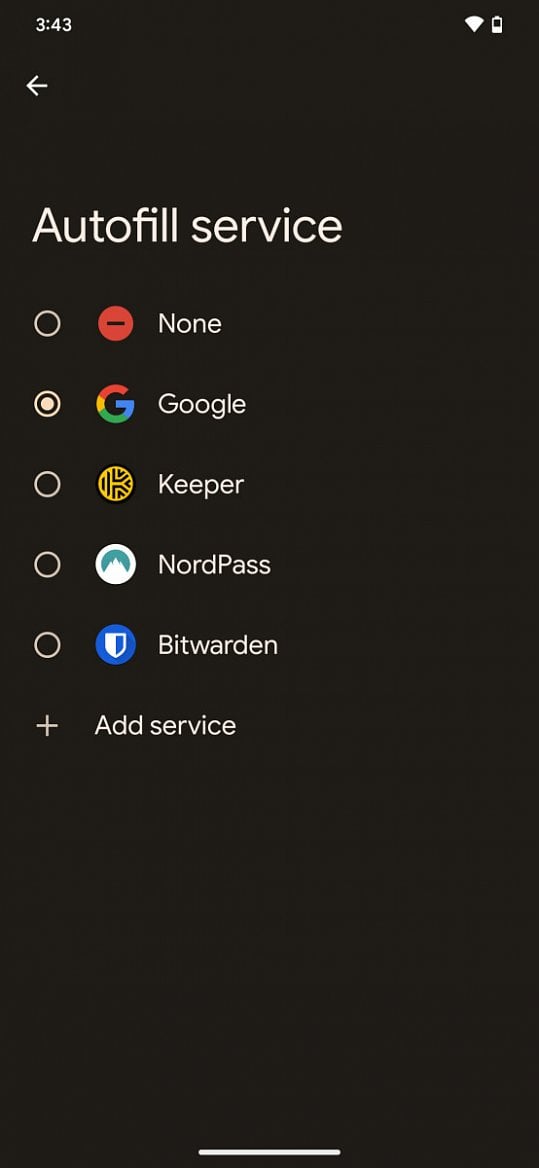
Pokud se rozhodnete jít touto cestou a budete tak chtít povolit funkci pro automatické vyplňování, pak spusťte aplikaci Nastavení a vyhledejte položku „Automatické vyplňování“. Následně vyberte položku Služba automatického vyplňování a poté klepněte ještě jednou na stejnojmennou položku. Na obrazovce, která se nyní objeví, vyberte vámi používaného správce hesel.
Od této chvíle budete mít v případě, kdy budete potřebovat vytvořit nebo zadat heslo, k dispozici možnost do požadovaného pole automaticky vyplnit heslo přímo ze správce hesel.
Možnost 2: Aktualizace správce hesel
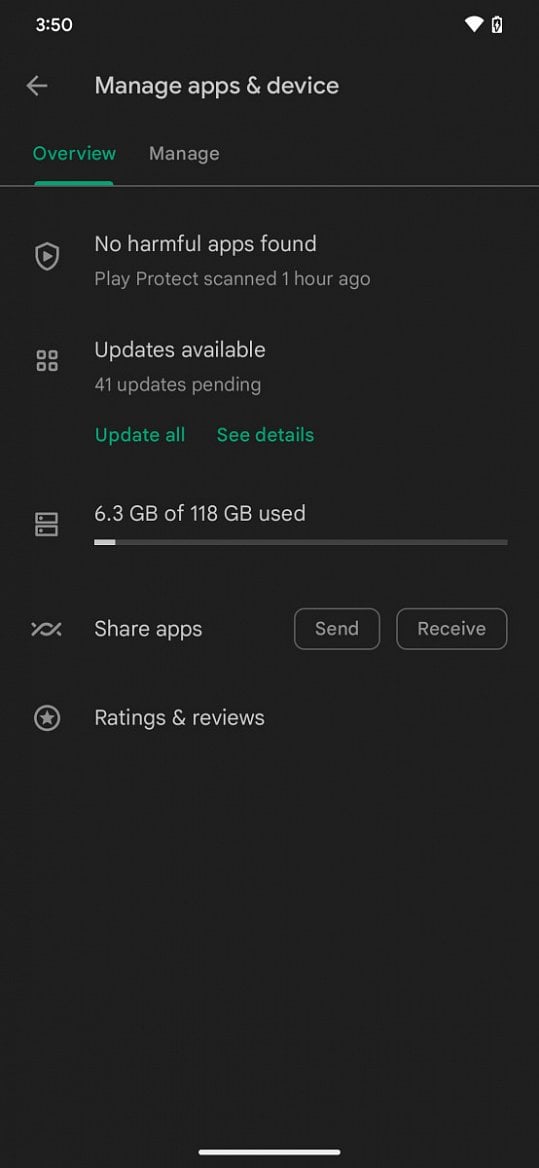
Pokud si na nastavení propojení vámi používané aplikace pro správu hesel s funkcí automatického vyplňování v operačním systému Android netroufáte, máte ještě jednu možnost. Je velmi pravděpodobné, že by novější verze správce hesel mohla mít popisovaný problém vyřešen a správně tak označovat všechna hesla jako citlivé údaje. Stačilo by tedy pouze provést aktualizaci správce hesel.
Můžete to zkusit: Klepněte v aplikaci Obchod Play v pravém horním rohu obrazovky na ikonku svého účtu, a v okně, které se následně zobrazí, vyberte možnost Správa aplikací a zařízení. Pokud je k dispozici aktualizace nějaké aplikace, bude tato uvedena v sekci Jsou k dispozici aktualizace. (Pokud k dispozici žádné aktualizace nebudou, zobrazí se v nabídce v okně Správa aplikací a zařízení zpráva, že jsou všechny aplikace aktuální).
Pokud pro vámi používanou aplikaci pro správu hesel žádné aktualizace nejsou, popřípadě pokud poslední aktualizace popisovaný problém s kopírováním neřeší, pak prověřte, jestli vývojář aplikace náhodou nepřešel na úplně novou aplikaci. Například u správce hesel 1Password jsou nyní k dispozici verze 7 i verze 8, ovšem každá jako naprosto samostatná aplikace. Ovšem pouze novější verze zachovává při kopírování hesla jako soukromá.
Pokud ani jedna z výše uváděných možností nezabrala, pak máte opět další dvě možnosti. Buď přehodnotíte svůj přístup k automatickému vyplňování, nebo přejdete na jiného správce hesel.
Tato funkce by samozřejmě vůbec nebyla žádným problémem, kdyby ji všichni uživatelé mohli jednoduše vypnout. Mně osobně například skoro k ničemu není, protože pokud si budu chtít zobrazit nebo upravit nějaký text, tak přejdu na počítač.

Získejte pro svůj produkt či službu ocenění IT produkt roku! Soutěž „IT produkt roku“ vyhlašuje redakce Computertrends s cílem vyzdvihnout výrobky disponující vlastnostmi, které je významně odlišují od konkurenčních produktů stejné kategorie. Může přitom jít jak o celkově inovativní pojetí produktu, tak o jednotlivé funkční zdokonalení, výrazně zjednodušené ovládání nebo třeba o výjimečně příznivou cenu.
Soutěž probíhá ve třech samostatných kolech v kalendářním roce a každý postupující produkt či služba do jednoho ze tří finálových kol získává právo na titul IT produkt roku.
Máte-li zájem účastnit se soutěže IT produkt roku, neváhejte. Kontaktujte nás prosím na itprodukt@iinfo.cz.
O přihlášku a více informací si můžete napsat nebo zavolat na telefonech 776 204 420 nebo 604 266 707 či 725 326 893, případně na také na adrese itprodukt@iinfo.cz.








































